
কখনও কখনও ল্যাপটপ উইন্ডোজ 10 চলমান মালিকদের একটি অপ্রীতিকর ঠিকঠাক সম্মুখীন হয় - এটা Wi-Fi সিস্টেম ট্রে অদৃশ্য এমনকি সংযোগ আইকনের সাথে সংযোগ করা অসম্ভব। আসুন আউট কেন এই ঘটনার চিত্র, এবং কিভাবে সমস্যাটি সমাধানের জন্য।
Wi-Fi এর disappears
উইন্ডোজ 10 উপর (এবং এই পরিবারের অন্যান্য OS এ), Wi-Fi এর অন্তর্ধান দুটি কারণে ঘটে - ড্রাইভার অবস্থা বা অ্যাডাপ্টারের সাথে একটি হার্ডওয়্যার সমস্যা ব্যাহত। ফলে, অনেক অপসারণের পদ্ধতি নয়।পদ্ধতি 1: পুনরায় ইনস্টল করুন অ্যাডাপ্টার ড্রাইভার
প্রথম পদ্ধতি যা ওয়াই-ফাই অন্তর্ধান ক্ষেত্রে ব্যবহার করা যেতে পারে - বেতার নেটওয়ার্ক অ্যাডাপ্টারের পুনরায় ইনস্টল।
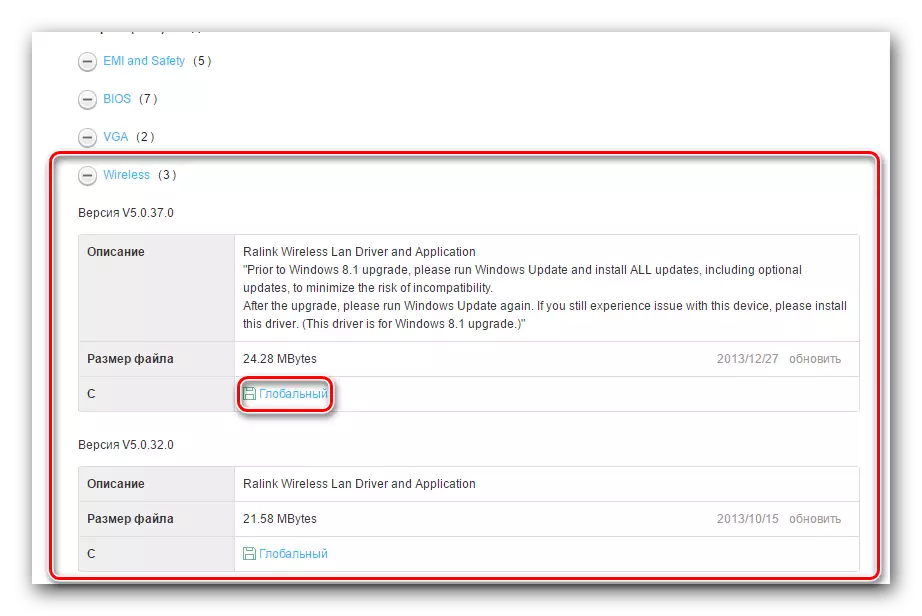
আরও পড়ুন: ডাউনলোড করুন এবং Wi-Fi এডাপটার জন্য ড্রাইভার ইনস্টল
আপনি সঠিক অ্যাডাপ্টারের মডেল জানা না থাকলে, এবং সমস্যার কারণে, এটা ডিভাইস ম্যানেজার হিসেবে কেবল "নেটওয়ার্ক কন্ট্রোলার" বা "অজানা ডিভাইস" প্রদর্শিত হয়, প্রস্তুতকারকের সংজ্ঞায়িত করতে এবং মডেল পরিসর অন্তর্গত সরঞ্জাম আইডি ব্যবহার করে। আমাদের সম্পর্কে এটা কি এবং কিভাবে এটি ব্যবহার করতে একটি পৃথক ম্যানুয়াল জানান।
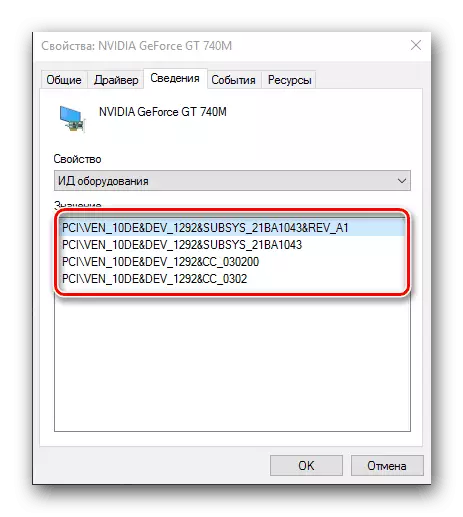
পাঠ: হার্ডওয়্যার ড্রাইভার ইনস্টল করতে কিভাবে
পদ্ধতি 2: রোলব্যাক পুনরুদ্ধার বিন্দু
সমস্যা হঠাৎ হাজির করেছে, এবং ব্যবহারকারী অবিলম্বে তার সমাধানের শুরু, তবে আপনাকে পুনরুদ্ধার বিন্দু একটি রোলব্যাক ব্যবহার করতে পারেন: সমস্যার কারণ যে পরিবর্তন এই পদ্ধতি শুরু ফলে মুছে ফেলা হবে হতে পারে।

পাঠ: কিভাবে উইন্ডোজ 10 একটি পুনরুদ্ধার বিন্দু ব্যবহার করতে
পদ্ধতি 3: কারখানা মোডে রিসেট সিস্টেম
কখনও কখনও সমস্যা বর্ণনা সিস্টেমের মধ্যে ত্রুটি আহরণ কারণে ঘটে। অনুশীলন শো হিসাবে, যেমন একটি পরিস্থিতির মধ্যে ওএস পুনরায় ইনস্টল খুব র্যাডিকেল হবে, এবং এটি প্রথম সেটিংস পুনরায় সেট করতে চেষ্টা মূল্য।
- "উইন + + আমি" কী মিশ্রন দ্বারা "পরামিতি" কল, এবং "আপডেট ও নিরাপত্তা" আইটেমটি ব্যবহার করুন।
- "পুনরুদ্ধার করুন" ট্যাব, যার উপর আপনি "সূচনা" বোতাম খুঁজে পেতে যান, এবং এটি উপর ক্লিক করুন।
- ব্যবহারকারী ডেটা সঞ্চয় ধরন নির্বাচন করুন। "সংরক্ষণ করুন আমার ফাইল" বিকল্পটি না ব্যবহারকারী অপসারণ ফাইল এবং প্রোগ্রাম করে, এবং এটি আজকের জন্য যথেষ্ট হবে।
- স্রাব প্রক্রিয়া শুরু করার জন্য, "কারখানার" বাটনে ক্লিক করুন। প্রক্রিয়ায়, কম্পিউটার বেশ কয়েকবার পুনরায় বুট করা হবে - চিন্তা করবেন না, এই পদ্ধতি অংশ।
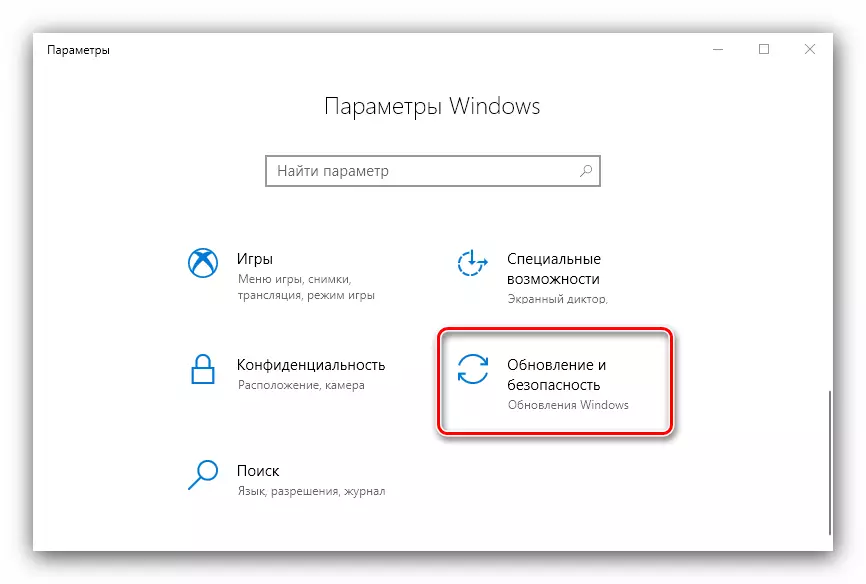
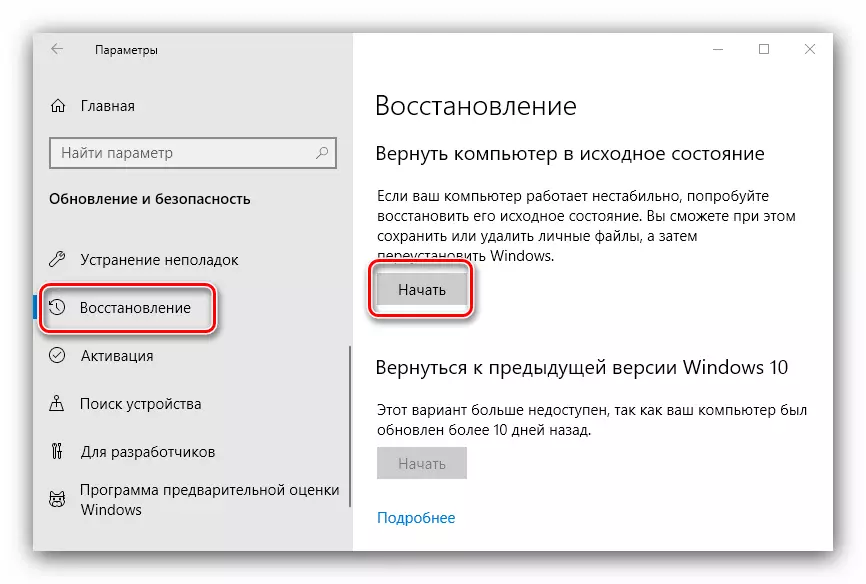
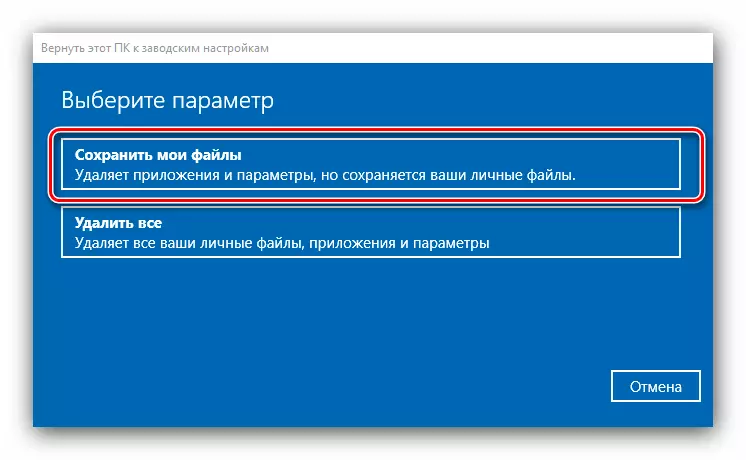

যদি ওয়াই-ফাই অ্যাডাপ্টার সঙ্গে সমস্যা সফ্টওয়্যার ত্রুটির কারণে ঘটেছে, কারখানা সেটিংস ফিরে সিস্টেমের সাথে বিকল্প সাহায্য করা উচিত।
পদ্ধতি 4: অ্যাডাপ্টারের প্রতিস্থাপন করা হচ্ছে
কিছু কিছু ক্ষেত্রে, এটা donula বেতার নেটওয়ার্কের চালক ইনস্টল করার অসম্ভব, এবং ফ্যাক্টরীতে সিস্টেম সেটিংস রিসেট ফলাফল আনতে না (সেখানে এক বা অন্য মঞ্চে ত্রুটি আছে)। হার্ডওয়্যার সমস্যা - এটি শুধুমাত্র একটি অর্থ করতে পারেন। তারা অগত্যা এডাপ্টরের একটি ভাঙ্গনের মানে না - এটা সম্ভব যে সেবার জন্য disassembly সময়, ডিভাইসের কেবল বন্ধ হয়ে যায়, এবং ফিরে সংযুক্ত না। অতএব, মাদারবোর্ড সঙ্গে এই উপাদানের সংযোগ স্থিতি চেক করতে ভুলবেন না।তাহলে যোগাযোগ উপস্থিত থাকলে, সমস্যা নেটওয়ার্কে সংযোগ করার জন্য একটি ত্রুটিপূর্ণ যন্ত্রে স্পষ্টভাবে, এবং প্রতিস্থাপন ছাড়া এটা করতে নয়। একটি অস্থায়ী সমাধান হিসেবে আপনি USB- এর মাধ্যমে সংযুক্ত বহিরাগত dongle ব্যবহার করতে পারেন।
উপসংহার
উইন্ডোজ 10 সঙ্গে একটি ল্যাপটপে Wi-Fi এর অন্তর্ধান সফ্টওয়্যার বা হার্ডওয়্যার কারণের উপর ঘটে। অনুশীলন শো হিসাবে, আধুনিক আরো প্রায়ই পাওয়া যায়।
